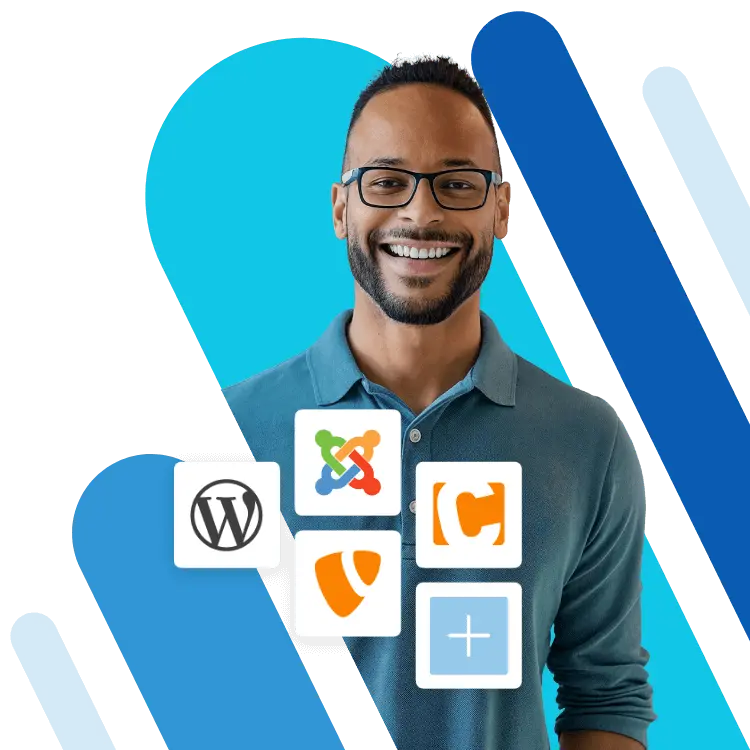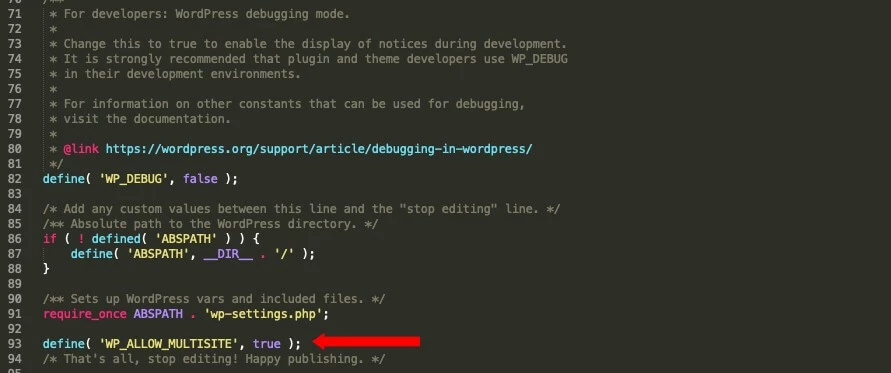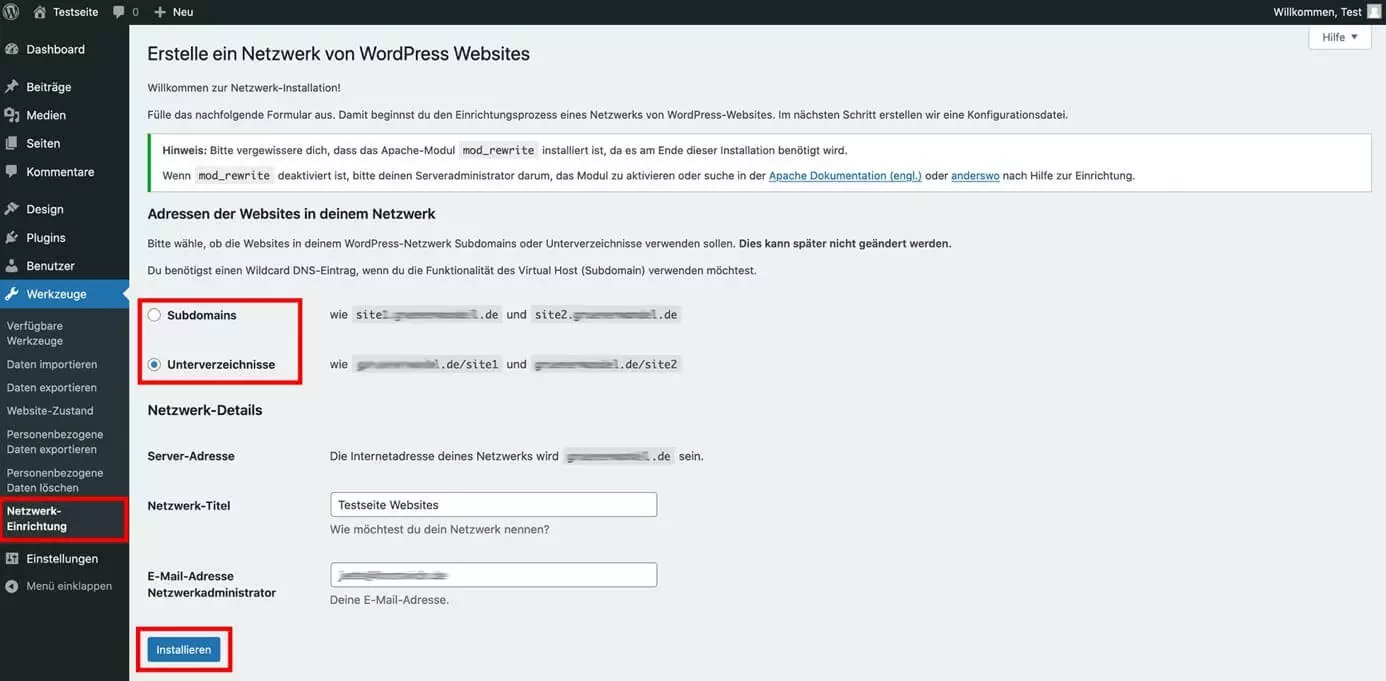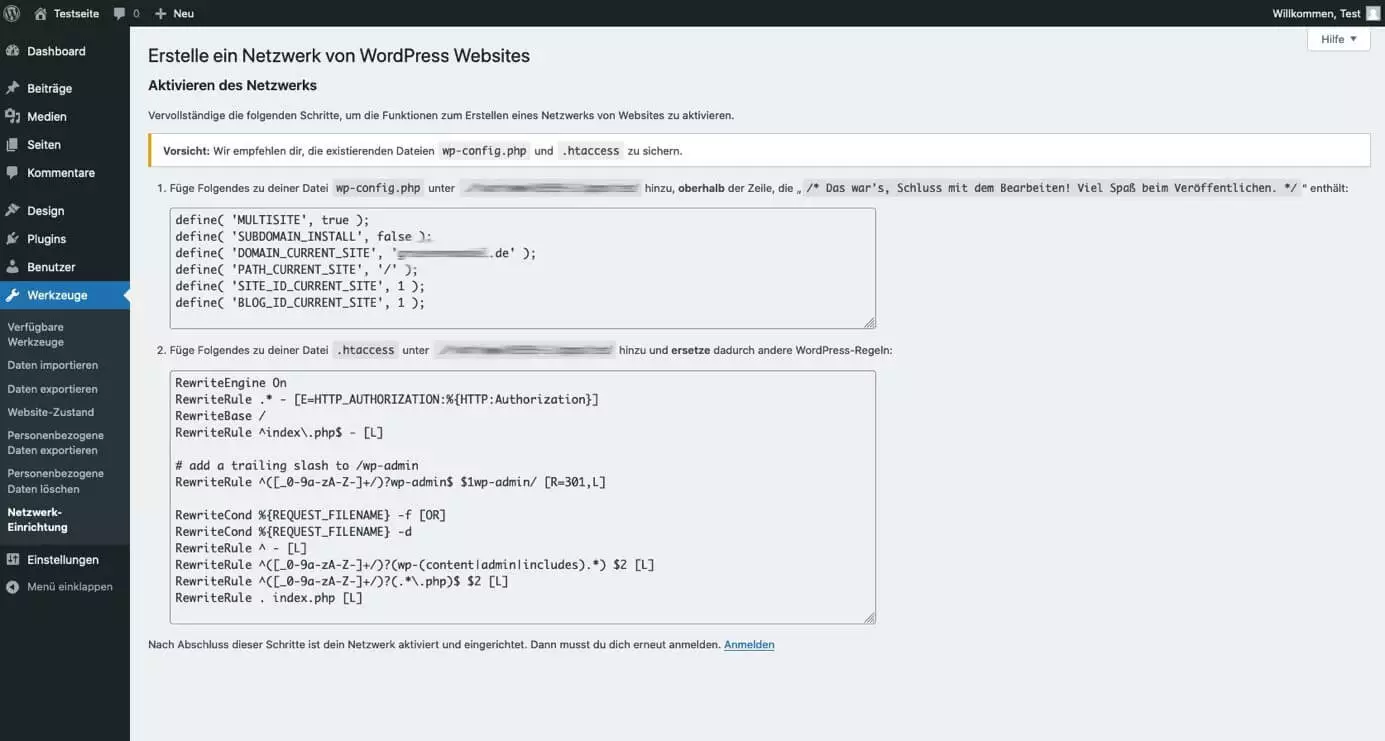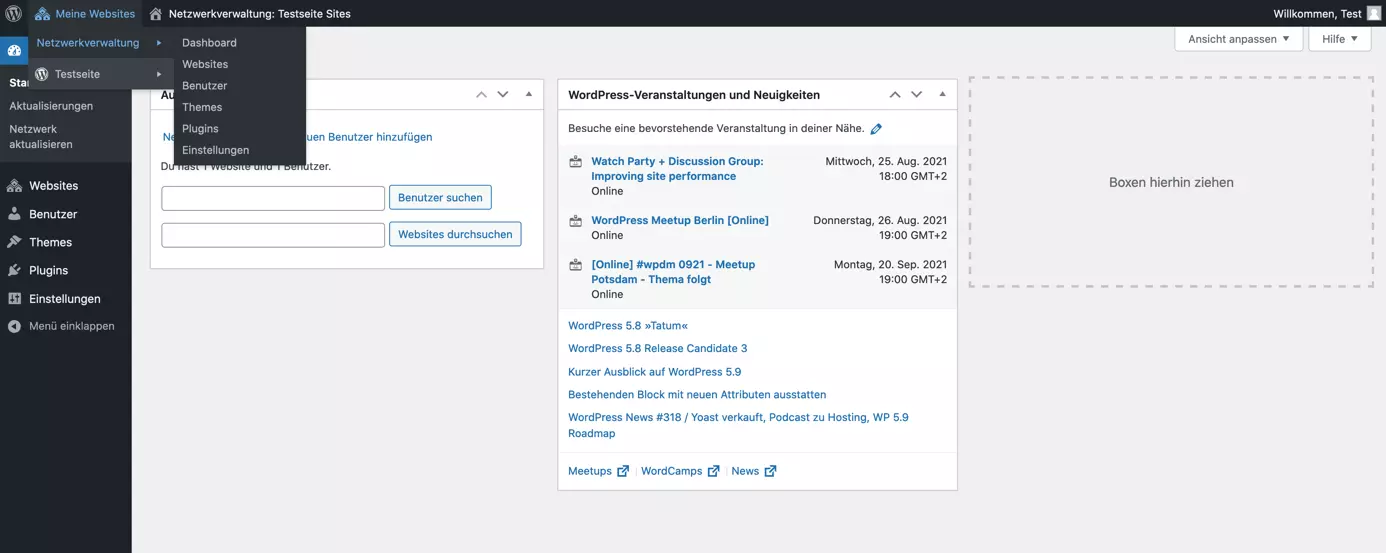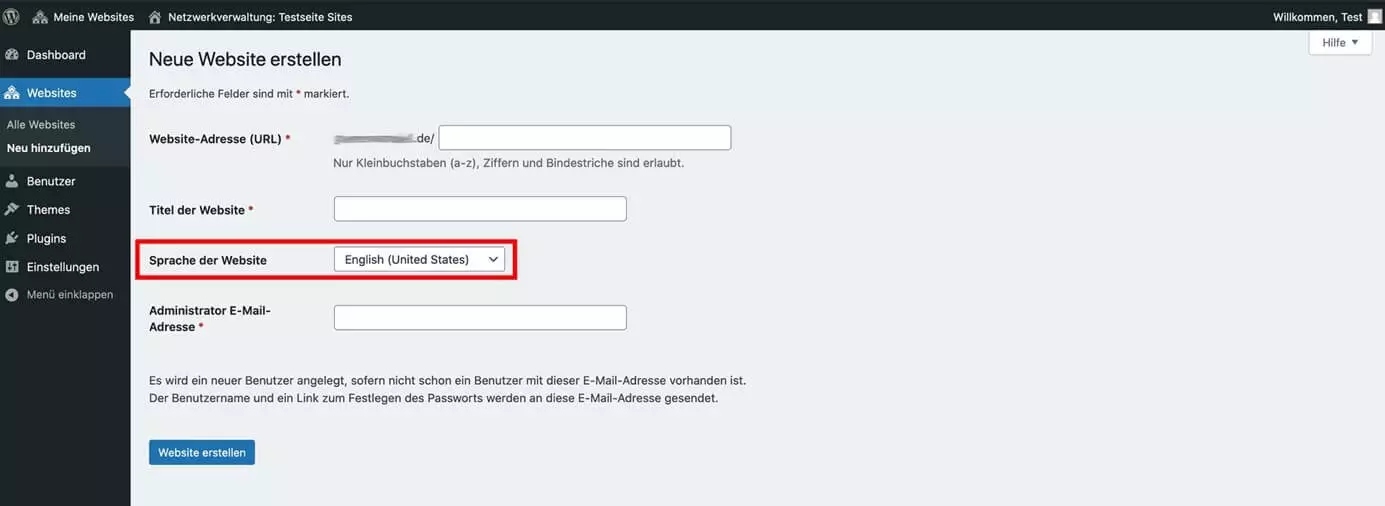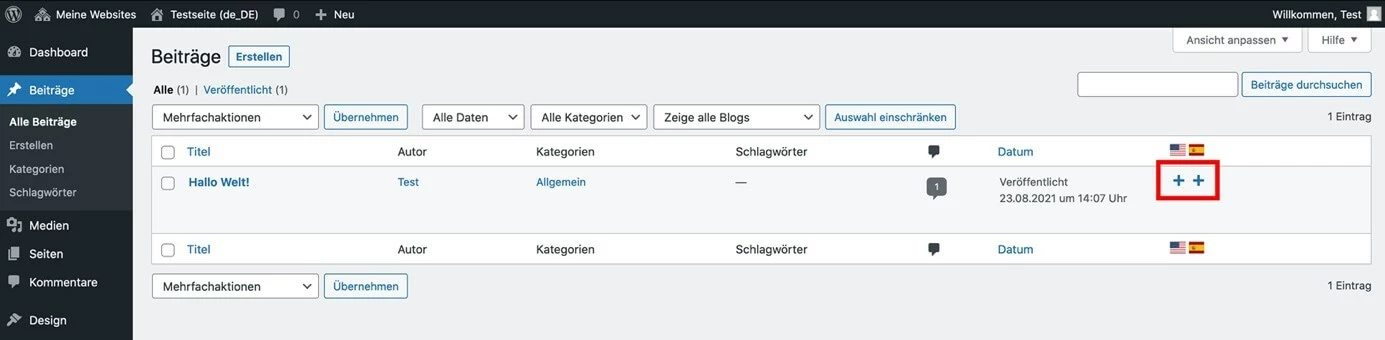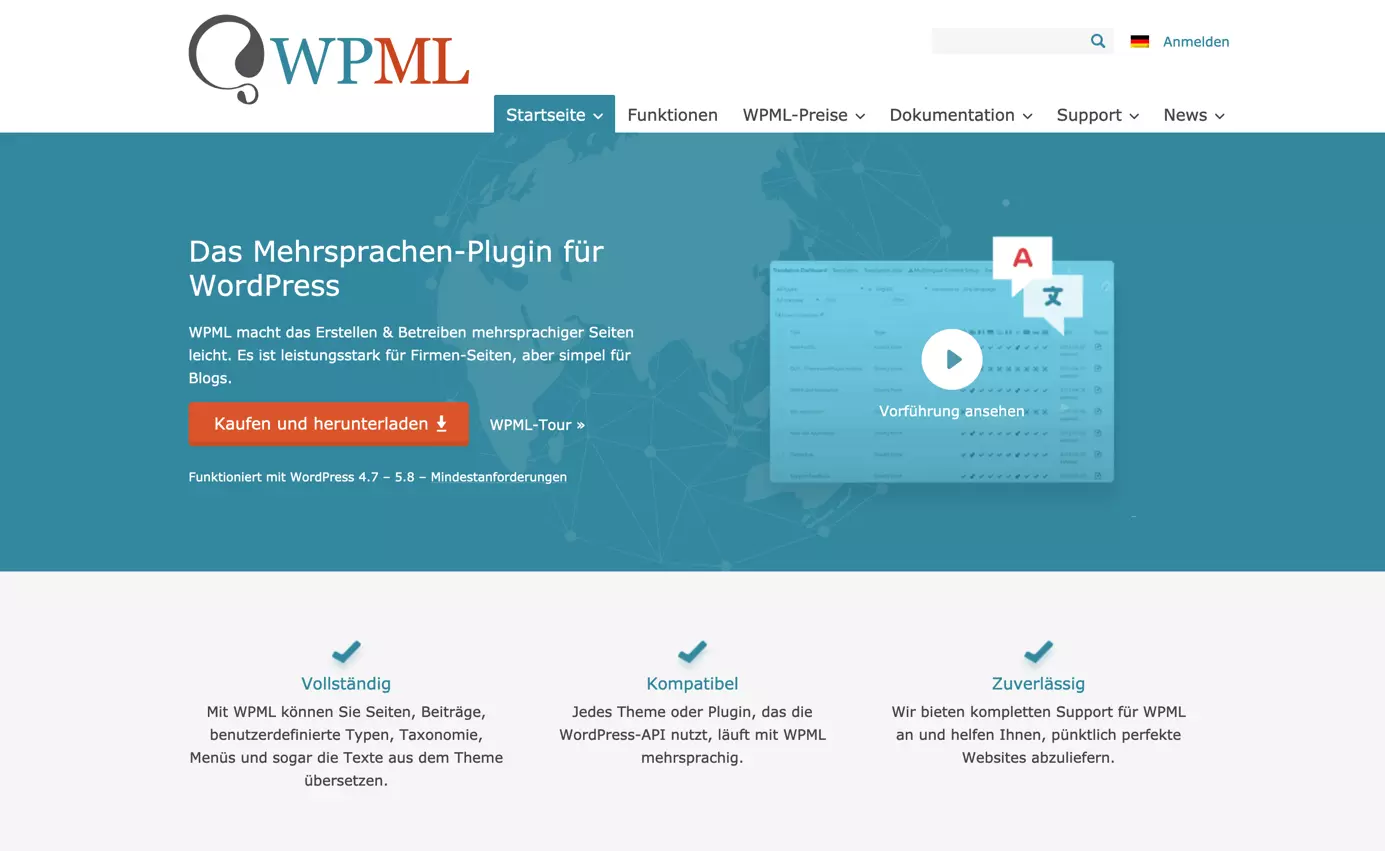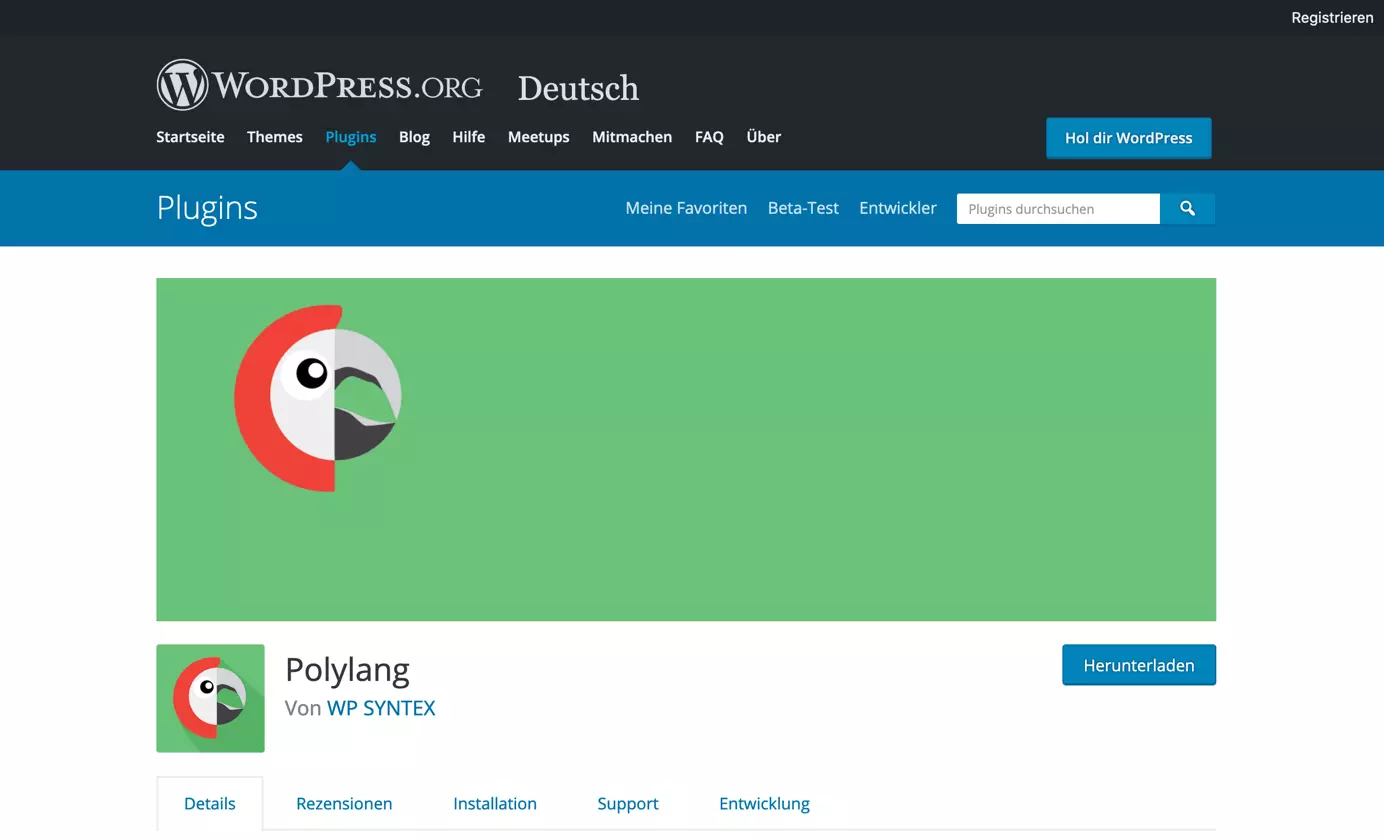WordPress Multi Language: Mehrsprachige Website einrichten
Um auch internationale Märkte zu erschließen, ist es notwendig, die eigene Website in verschiedenen Sprachen bereitzustellen. Mit einer Multisite-Installation oder einem Plugin für Mehrsprachigkeit erstellen Sie schnell eine WordPress-Multi-Language-Website.
- Inklusive Wildcard-SSL-Zertifikat
- Inklusive Domain Lock
- Inklusive 2 GB E-Mail-Postfach
WordPress mehrsprachig einrichten: Diese Vorteile erwarten Sie
SEO-Ranking mit WordPress Multi Language verbessern
Besonders bei großen Suchmaschinen sind mehrsprachige Inhalte gern gesehen, da sie diese als eigenständigen Content betrachten. Das bietet Ihnen die Möglichkeit, nicht nur mehr Suchergebnisse zu liefern, sondern zusätzlich Suchergebnisse in der Sprache des jeweiligen Nutzers auszugeben. Mit einer suchmaschinenoptimierten, mehrsprachigen Website erschließen Sie so internationale Märkte und steigern Ihren Traffic.
WordPress mehrsprachig einrichten und Zielgruppenansprache erweitern
Die bessere Sichtbarkeit in multilingualen Suchmaschinen eröffnet internationale Märkte. Die Anrede in der jeweiligen Landessprache führt außerdem dazu, dass Benutzer sich auf einer WordPress-Multi-Language-Website besser zurechtfinden und angesprochen fühlen. Wichtige Kennzahlen wie Conversion-Rate, Bounce-Rate und Time on Site lassen sich so im eigenen Sinne positiv beeinflussen.
Mit WordPress Multi Language Vertrauen schaffen
Besucher in ihrer Muttersprache anzusprechen, sorgt nicht nur für eine bessere Nutzerführung, sondern schafft zudem Vertrauen und ein besseres Image in Bezug auf Ihr Unternehmen. Eine Website, die in WordPress mehrsprachig aufgestellt ist, wird von Nutzern – sofern die Übersetzungen von entsprechender Qualität sind – häufig als professioneller empfunden. Diese Besucher in potenzielle Kunden zu konvertieren, gelingt dann einfacher und schneller.
So erkennen Sie, ob Sie eine mehrsprachige WordPress-Website brauchen
Neben internen Daten wie der Sprache von Kunden bei Support-Anfragen und länderspezifischen Umsatzeinnahmen erkennen Sie über Google Analytics, ob es sich lohnt, WordPress mehrsprachig aufzusetzen. Hierzu einfach im Menü „Audience > Geo > Language“ und „Audience > Geo > Location“ ansteuern. Ersteres zielt auf die eingestellte Browsersprache der Besucher, während das zweite auf den Standort zurückgreift. Gibt es dort bereits einige Besucher, lassen sich diese Zahlen mit einer WordPress-Multi-Language-Website steigern.
Mit dem WordPress-Hosting von IONOS erhalten Sie einen schnellen und einfachen Einstieg für Ihre WordPress-Website und profitieren von einer speziell für WordPress optimierten Plattform.
Darauf sollten Sie bei einer WordPress-Multi-Language-Website achten
Ob mit einer WordPress-Multisite-Installation oder einem Plugin – bevor Sie WordPress mehrsprachig nutzen, sollten Sie folgende Punkte vorab berücksichtigen:
Die richtige URL-Struktur
Ehe Sie eine WordPress-Seite als Multi Language einrichten, sollten Sie sich überlegen, welche URL-Struktur Sie verwenden möchten. Außer einer Top-Level-Domain oder Subdomain kann auch ein Unterverzeichnis in Frage kommen.
Top-Level-Domain
https://www.example.de/
https://www.example.com/
https://www.example.es/Top-Level-Domains zu verwenden ist die aufwendigste Methode, um eine Website in WordPress mehrsprachig aufzusetzen. Jedes Land besitzt eine eigenständige Website, die auch eine eigene SEO-Strategie und Stärke der Seite mit sich bringt. Entsprechend gilt es, mehr Arbeit in die einzelnen Seiten zu stecken. Eine WordPress-Multi-Language-Website lässt sich mit einer Multisite-Installation und Domain-Mapping oder als Stand-Alone-Installation einrichten.
Subdomain
https://en.example.de/
https://es.example.de/
https://fr.example.de/WordPress als Multi Language mit einer Subdomain einzurichten, ist eine der am häufigsten verwendeten Methoden. Wie die Top-Level-Domain lässt sich WordPress mehrsprachig als Stand-Alone-Installation oder Multisite aufsetzen.
Unterverzeichnis
https://www.example.de/
https://www.example.de/en/
https://www.example.de/es/Wie die Subdomain ist die Einrichtung einer WordPress-Multi-Language-Website als Unterverzeichnis (Subdirectory) am verbreitetsten. Neben der Installation als Stand-Alone und Multisite lässt sich eine mehrsprachige Webseite mit einem Unterverzeichnis auch als einzelne Seite mit Plugin einrichten.
Mit einer zusätzlichen Domain von IONOS sichern Sie sich schnell und einfach die für Ihre WordPress-Multi-Language-Website benötigte Domain.
hreflang-Tags setzen
Damit Suchmaschinen die Sprachen richtig zuordnen und bei gleichsprachigen Seiten unterschiedlicher Regionen kein Duplicate Content entsteht, sollten Sie hreflang-Tags setzen.
Haben Sie Ihre Website mit WordPress zweisprachig in Deutsch und Englisch aufgesetzt, sehen die hreflang-Tags wie folgt aus:
Deutsche Seite:
<link rel="alternate" href="https://www.example.de/" hreflang="de">
<link rel="alternate" href="https://www.example.de/en/" hreflang="en">Englische Seite:
<link rel="alternate" href="https://www.example.de/" hreflang="de">
<link rel="alternate" href="https:// www.example.de/en/" hreflang="en">Für weitere Sprachen fügen Sie die entsprechenden hreflang-Tags Ihrer WordPress-Multi-Language-Website hinzu.
Besonders im deutschsprachigen Raum ist eine Erweiterung der Website auf die DACH-Region (Deutschland, Österreich und Schweiz) sinnvoll. Da es dabei aufgrund derselben Sprache zu Duplicate Content kommen kann, sollten die hreflang-Tags regional ausgerichtet sein:
<link rel="alternate" href="https://www.example.de/" hreflang="de-DE">
<link rel="alternate" href="https://www.example.de/de-at/" hreflang="de-AT">
<link rel="alternate" href="https:// www.example.de/de-ch/" hreflang="de-CH">Umfangreiche Übersetzungen
Auf Ihrer WordPress-Multi-Language-Website sollten auch kleinere Teile wie Bildunterschriften, Schlagworte oder Kontaktdaten korrekt übersetzt sein. Eine nur teilweise übersetzte Seite liefert nicht das gleiche Nutzererlebnis wie eine vollumfänglich übersetzte Webseite. Zudem sollten Sie versuchen, jede einzelne Seite zu übersetzen. Stellt der Nutzer die Sprache auf einer Unterseite um, ist es wichtig, dass er auch genau die Seite in seiner Sprache angezeigt bekommt. Häufig leiten Webseitenbetreiber Nutzer bei nichtvorhandenen Übersetzungen auf die Startseite weiter. Das kann zu einer erhöhten Bounce-Rate führen, da der Benutzer nicht die Informationen erhält, die er lesen möchte.
Suchmaschinen lesen neben dem Text auf der Seite auch URLs und Dateinamen aus. Deshalb sollten Sie URLs, Bilddateien und PDFs ebenfalls in die jeweilige Sprache übersetzen.
Automatische Übersetzungstools wie DeepL, Google Translate und Alternativen verleiten dazu, Ihre Website-Texte mit wenig Aufwand und oft kostenlos übersetzen zu lassen. Jedoch sind diese Tools noch nicht so ausgereift, dass sie immer die passende Wortwahl für den jeweiligen Kontext finden. Technische Termini und Informationen, die für das jeweilige Zielland angepasst werden müssen (Lokalisierung), erfordern Sprachwissen, Recherche bzw. manuelle Bearbeitung. Auch wenn Sie mit Keywords arbeiten, können Sie diese häufig nicht direkt übersetzen. Sprachgebrauch und Kultur des Ziellands nehmen stark darauf Einfluss. Je nach Zweck Ihrer WordPress-Website sollten Sie die Zusammenarbeit mit professionellen Übersetzern bevorzugen.
Sprachmenü präsent platzieren
Damit Nutzer die vorhandenen Sprachen direkt sehen, sollte das Sprachmenü möglichst präsent auf der Website platziert sein. Machen Sie es Ihren Besuchern so einfach wie möglich, sich auf Ihrer Multi-Language-Website zurechtzufinden.
Andere Sprache, ähnlicher Webseitenaufbau
Auch wenn Besucher die Sprache ändern, sollte der Aufbau der Website grundlegend der gleiche bleiben. So finden sie sich weiterhin schnell zurecht und verwenden die gewohnte Benutzerführung.
WordPress mehrsprachig: Plugins nacheinander testen
Wenn Sie sich nicht sicher sind, welches Plugin am besten geeignet ist, testen Sie die Plugins für Mehrsprachigkeit nacheinander. So verhindern Sie, dass sich Plugins gegenseitig stören und Fehler produzieren.
Backup und Entwicklungsumgebung
Bevor Sie Ihre WordPress-Multi-Language-Website aufsetzen, sollten Sie ein Backup Ihrer bestehenden Seite machen. Für die Umsetzung empfiehlt es sich, eine Testumgebung einzurichten, um eventuellen Fehlern auf der Live-Webseite vorzubeugen. Mit dem Plugin WordPress Staging erzeugen Sie schnell und einfach ein Duplikat Ihrer Website auf einem Entwicklungssystem.
- In Sekunden zur professionellen WordPress Website mit KI-Tools
- Jetzt bis zu 3x schneller dank SSD, Caching & optimierter Plattform
- Tägliche Sicherheits-Scans, DDoS-Schutz und 99,98 % Verfügbarkeit
WordPress mehrsprachig mit Plugin oder Multisite
Um eine Webseite in WordPress zweisprachig oder mehrsprachig aufzusetzen, gibt es verschiedene Möglichkeiten. Neben einer Vielzahl an Plugins für Mehrsprachigkeit bietet das Content-Management-System via Multisite-Installation eine Lösung völlig ohne zusätzliche Erweiterung an.
WordPress Multi Language mit Multisite-Installation
WordPress ermöglicht es von Haus aus, eine Website mit Multisite in mehreren Sprachen bereitzustellen. Multisite selbst ermöglicht es, mehrere Webseiten in einer WordPress-Installation zu betreiben. Mit dieser Schritt-für-Schritt-Anleitung integrieren Sie schnell die Multisite-Installation:
Schritt 1: Mit einem FTP-Programm – z. B. FileZilla – laden Sie die Datei wp-config.php aus dem WordPress-Stammverzeichnis von Ihrem Server auf Ihren Rechner.
Schritt 2: Um eine WordPress-Multi-Language-Website aufzusetzen, suchen Sie in der wp-config.php Datei nach folgendem Codeschnipsel:
Für eine deutsche WordPress-Installation:
/* Das war’s, Schluss mit dem Bearbeiten! Viel Spaß beim Bloggen. */Für eine englische WordPress-Installation:
/* That's all, stop editing! Happy blogging. */Über diesem Codeschnipsel fügen Sie folgende Codezeile hinzu:
define( 'WP_ALLOW_MULTISITE', true );Schritt 3: Laden Sie die geänderte Datei auf Ihren Server hoch.
Schritt 4: Öffnen Sie das WordPress-Backend. Unter dem Menüpunkt „Werkzeuge“ finden Sie jetzt den Untermenüpunkt „Netzwerk-Einrichtung“. Dort können Sie die entsprechende URL-Struktur und einen Netzwerk-Titel festlegen und anschließend auf „Installieren“ klicken.
Schritt 5: Fügen Sie die bereitgestellten Codezeilen in die wp-config.php- und die .htaccess-Datei ein und laden Sie die geänderten Dateien auf den Server. Achten Sie darauf, vorab ein Backup der beiden Dateien zu erstellen.
Schritt 7: Um WordPress mehrsprachig aufzusetzen, legen Sie für jede Sprache eine Subdomain bzw. ein Subdirectory unter „Websites“ an. Über „Sprache der Website“ geben Sie an, für welche Sprache die Seite angelegt ist.
Schritt 8: Installieren Sie das Plugin Multisite Language Switcher, um Ihre WordPress-Multi-Language-Website einfacher zu pflegen. Für jede Seite finden Sie unter „Einstellungen > Multisite Language Switcher“ die entsprechende Konfiguration. Wichtig ist, dass der „Referenzbenutzer“ überall derselbe ist, damit die Seiten miteinander verknüpft werden. Ist das Plugin für alle Seiten konfiguriert, sehen Sie bei Beiträgen und Seiten die entsprechenden Länderflaggen und können so direkt zur Übersetzung gelangen. Zudem liefert die Anzeige eine gute Übersicht über noch fehlende Übersetzungen.
Eine WordPress-Multi-Language-Website mit einer Multisite-Installation aufzusetzen, bringt den Vorteil, dass Sie keine zusätzliche Erweiterung benötigen. So bleiben Sie unabhängig von Drittanbietern, was besonders für größere Unternehmen interessant ist. Jedoch ist die Einrichtung etwas komplizierter und die Geschwindigkeit von WordPress und der einzelnen Seiten kann sich verlangsamen.
WordPress mehrsprachig mit Plugins aufsetzen
Neben der Multisite-Lösung gibt es auch eine Vielzahl an Plugins, die eine mehrsprachige WordPress-Website ermöglichen.
WordPress-Multi-Language-Website mit WPML
Unter den Plugins für Mehrsprachigkeit zählt WPML (WordPress Multilingual Plugin) zu den beliebtesten. Das Plugin gibt es ab 29 US-Dollar pro Jahr, die sich aufgrund des hervorragenden Supports und der umfangreichen Funktionen lohnen. Mit mehr als 40 Sprachen und integrierter WooCommerce-Übersetzung lässt sich schnell eine internationale WordPress-Multi-Language-Website erstellen. Neben Widgets und Seitentitel übersetzt das Plugin u. a. auch Meta-Title und -Description.
Ein besonderes Feature, das WPML gegenüber der Konkurrenz herausstechen lässt, ist sein Übersetzungsmanagement. Übersetzungen weisen Sie damit schnell und unkompliziert Personen oder Teams zu. Auch automatisierte Übersetzungen, die Sie anschließend überarbeiten können, sind bereits integriert. Die Abrechnung für die automatische Übersetzung erfolgt über einen monatlichen Credit-Plan oder über einmalig gekaufte Credits.
WPML bietet dank seiner zahlreichen Funktionen eine gute Lösung, um WordPress mehrsprachig aufzusetzen. Gerade der Funktionsumfang kann jedoch bei Nutzern anfangs dazu führen, dass die Einarbeitungszeit etwas länger dauert.
Mehrsprachigkeit schnell und einfach mit Polylang
Polylang ist eine kostenlose Alternative, um eine kleinere WordPress-Multi-Language-Website aufzusetzen. Es unterstützt zahlreiche Sprachen, darunter auch einige mit Rechts-nach-links-Schreibrichtung. WordPress-Sprachpakete lädt das Plugin automatisch herunter. Neben den Standard WordPress-Widgets, Beitragsformaten, RSS-Feeds und Taxonomien lassen sich auch Meta-Daten, Kategorien und Schlagwörter übersetzen.
Die Handhabung ist dank des schlanken Funktionsumfangs einfacher als bei WPML. Für mehr Funktionen – z. B. WooCommerce-Unterstützung – bietet Polylang eine kostenpflichtige Version. Diese ist im Vergleich zu anderen Plugins jedoch deutlich teurer.
WPML vs. Polylang: Die wichtigsten Funktionen im Überblick
| Funktion | WPML | Polylang |
| Übersetzung von Beiträgen, Seiten und benutzerdefinierten Typen | Ja | Ja |
| Übersetzung von WordPress-Menüs | Ja (ab Paket mehrsprachiges CMS) | Ja |
| Übersetzung von Tags, Kategorien und anderen Taxonomien | Ja | Ja |
| Übersetzung von Widgets | Ja | Ja |
| Übersetzungsmanagement | Ja | Nein (nur über Drittanbieter Lingotek) |
| Unterstützung von Pagebuildern | Ja | Ja |
| WooCommerce-Unterstützung | Ja | Ja (kostenpflichtige Version) |
| Anzahl der Sprachen | 40 | Über 100 |
| Hervorragender Support | Ja | Ja (kostenpflichtige Version) |
| Automatische Übersetzung | Ja | Ja (kostenpflichtige Version) |
| Rechts-nach-links-Bearbeitung | Ja | Ja |
| Preis | Ab 29 US-Dollar pro Seite und Jahr | Ab 99 US-Dollar pro Seite und Jahr |